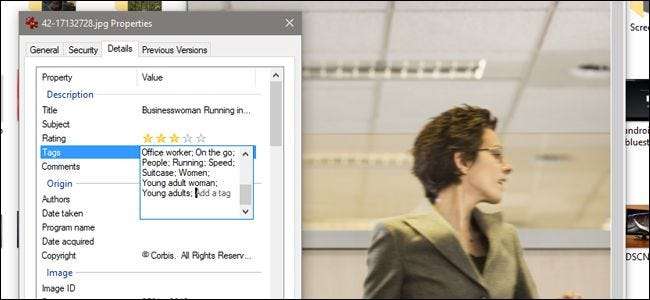
Εάν η Αναζήτηση Windows δεν την περιορίζει για να σας βοηθήσει να βρείτε τα αρχεία σας, μπορείτε να την βοηθήσετε προσθέτοντας ετικέτες σε πολλούς τύπους αρχείων, από εικόνες σε μορφή JPEG και PNG έως έγγραφα του Office σε μορφή DOCX, XLSX και PPTX.
Οι ετικέτες λειτουργούν λίγο πολύ όπως σε οποιοδήποτε άλλο σύστημα — βιβλιοθήκες φωτογραφιών, κοινωνικά δίκτυα κ.λπ. Δυστυχώς, δεν υπάρχει τρόπος για τα Windows να δημιουργούν αυτόματα ετικέτες από μόνα τους. Θα πρέπει να τα προσθέσετε και να τα διαχειριστείτε χειροκίνητα. Και πάλι, αυτό μπορεί να είναι ένα πλεονέκτημα, ανάλογα με το προσωπικό σας στυλ οργάνωσης.
Προσθήκη ετικετών σε αρχεία στην Εξερεύνηση των Windows
Ας ρίξουμε μια ματιά στο φάκελο αποδιοργανωμένων εικόνων μου για παράδειγμα. Χρησιμοποιώ μερικούς υποφακέλους για βασική οργάνωση, αλλά κανένα από τα αρχεία στον κύριο φάκελο δεν έχει όνομα σωστά - είναι απλώς ένα σωρό πράγματα που δεν ταιριάζουν πουθενά αλλού.
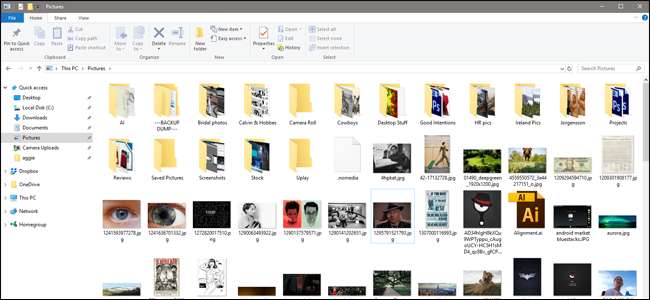
Θα χρησιμοποιήσω αυτήν την παλιά φωτογραφία απόθεμα του Adam West ως παράδειγμα. Για να προσθέσετε ετικέτες σε οποιοδήποτε αρχείο, κάντε δεξί κλικ στον Explorer και, στη συνέχεια, κάντε κλικ στην εντολή "Properties". Στο παράθυρο ιδιοτήτων της εικόνας, μεταβείτε στην καρτέλα "Λεπτομέρειες". Θα δείτε την καταχώριση "Ετικέτες" στην ενότητα "Περιγραφή".
(Εάν δεν βλέπετε μια καταχώριση "Ετικέτες" εδώ, αυτός ο τύπος αρχείου δεν υποστηρίζει ετικέτες.)
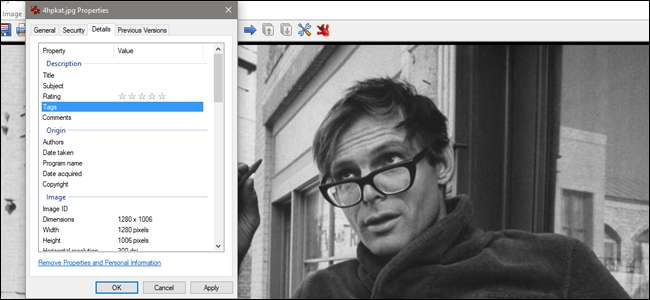
Στα δεξιά της καταχώρισης "Ετικέτες", κάντε κλικ στον κενό χώρο στη στήλη "Τιμή" και εμφανίζεται ένα πλαίσιο κειμένου που περιέχει μόνο κάποιο κείμενο "Προσθήκη ετικέτας". Πληκτρολογήστε οποιαδήποτε ετικέτα θέλετε να προσθέσετε. Δεν υπάρχουν προκαθορισμένες ετικέτες, οπότε αυτό που πληκτρολογείτε εξαρτάται από εσάς. Μια ετικέτα μπορεί να έχει οποιοδήποτε μήκος και να χρησιμοποιεί οποιοδήποτε είδος τυπικού χαρακτήρα, συμπεριλαμβανομένων των διαστημάτων, αν και σας συνιστούμε να τα διατηρείτε αρκετά κοντά και να θυμάστε εύκολα.
Εάν θέλετε να προσθέσετε πολλές ετικέτες ταυτόχρονα, απλώς διαχωρίστε τις με ένα ερωτηματικό.
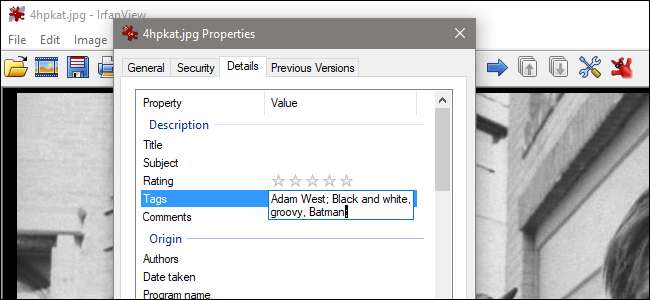
Όταν ολοκληρώσετε την προσθήκη ετικετών, απλώς κάντε κλικ στο "OK" για να ολοκληρώσετε.
Χρήση ετικετών για αναζήτηση
Αφού προσθέσετε ετικέτες σε ορισμένα αρχεία, μπορείτε να χρησιμοποιήσετε αυτές τις ετικέτες στις αναζητήσεις σας. Αλλά τα πράγματα είναι λίγο περίεργα, ανάλογα με το πού κάνετε την αναζήτησή σας.
Στην Εξερεύνηση αρχείων, εάν έχετε ανοιχτό το φάκελο όπου περιέχεται το αρχείο, μπορείτε απλώς να πληκτρολογήσετε μια ετικέτα στο πλαίσιο αναζήτησης και τα Windows θα σας δείξουν τα αρχεία με ετικέτα με αυτόν τον τρόπο. Φυσικά, τα αποτελέσματα περιλαμβάνουν επίσης τυχόν αρχεία που έχουν αυτό το κείμενο στο όνομα ή σε άλλο περιεχόμενο με δυνατότητα αναζήτησης.
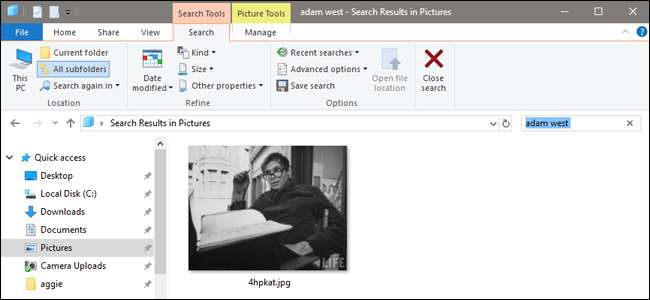
Ωστόσο, εάν βρίσκεστε εκτός αυτού του φακέλου (ας πούμε, θέλετε να κάνετε αναζήτηση σε ολόκληρο τον υπολογιστή σας ή σε ολόκληρο το φάκελο εγγράφων), θα πρέπει να προσθέσετε τον τελεστή "tags:" στην αρχή της αναζήτησής σας. Ο ευκολότερος τρόπος για να το κάνετε αυτό είναι απλά να πληκτρολογήσετε "tags" στο πλαίσιο αναζήτησης και, στη συνέχεια, να πληκτρολογήσετε το κείμενο της ετικέτας για το οποίο θέλετε να αναζητήσετε.
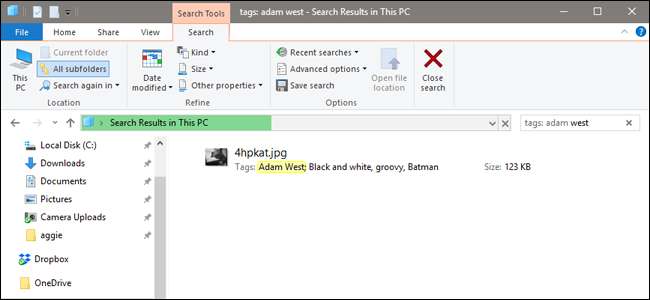
Μπορείτε επίσης να προσθέσετε αυτόν τον τελεστή από την καρτέλα "Αναζήτηση" στην Κορδέλα της Εξερεύνησης αρχείων, εάν θέλετε. Είναι πιο δυσκίνητο από το να πληκτρολογείτε μόνο τον τελεστή, αλλά μπορεί να είναι χρήσιμο εάν έχετε ήδη πραγματοποιήσει μια αναζήτηση και θέλετε να το περιορίσετε σε ετικέτες.
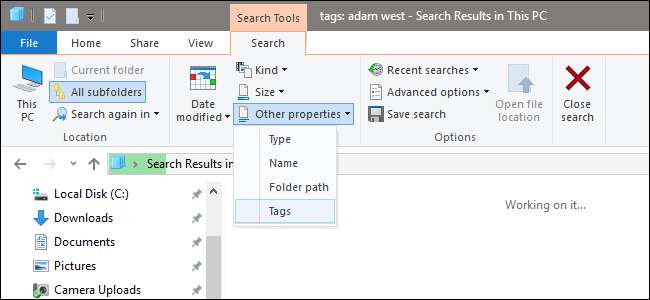
Προσθήκη ετικετών αρχείων κατά την αποθήκευση στο Microsoft Office
Ορισμένες εφαρμογές, συμπεριλαμβανομένων όλων των εφαρμογών του Microsoft Office, σας επιτρέπουν να προσθέτετε ετικέτες σε αρχεία καθώς τα αποθηκεύετε. Άλλες εφαρμογές, όπως το Photoshop, δεν το κάνουν. Θα πρέπει απλώς να παίξετε με τις εφαρμογές σας για να δείτε ποιες επιτρέπουν την αποθήκευση με ετικέτες.
Δείτε πώς φαίνεται στο Word 2016. Όταν αποθηκεύετε ένα έγγραφο, απλώς κάντε κλικ στο σύνδεσμο "Περισσότερες επιλογές" για να ανοίξετε το πλήρες παράθυρο διαλόγου Αποθήκευση ως.
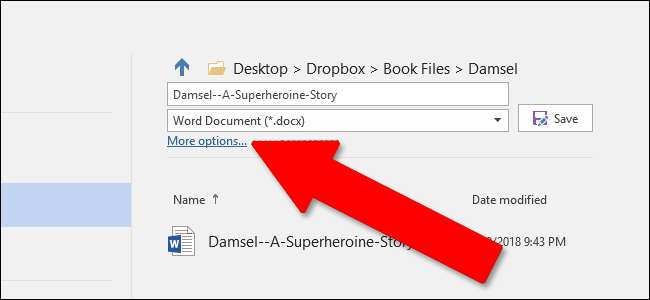
Θα βρείτε ένα πλαίσιο "Ετικέτες" που βρίσκεται κάτω από το αναπτυσσόμενο μενού τύπου αρχείου. Κάντε κλικ στο πλαίσιο και, στη συνέχεια, πληκτρολογήστε τις ετικέτες που θέλετε.

Εάν αρχίσετε να πληκτρολογείτε μια ετικέτα που έχετε χρησιμοποιήσει στο παρελθόν, το Word θα εμφανίσει ακόμη και κάποιες προτάσεις.
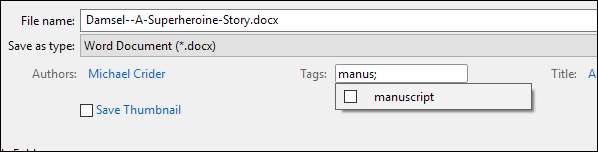
Για να καταργήσετε ετικέτες, απλώς κάντε κλικ στο πλαίσιο ετικετών και, στη συνέχεια, διαγράψτε τις ετικέτες που δεν θέλετε πλέον. Αποθηκεύστε ξανά το αρχείο και εφαρμόζονται οι αλλαγές.







